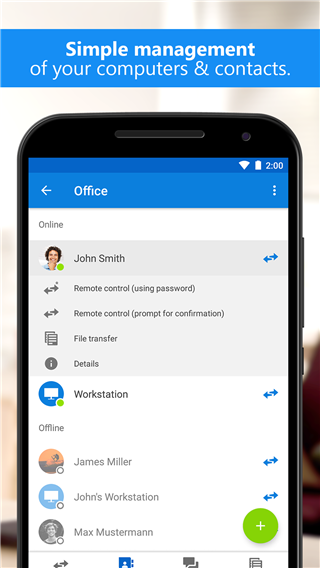
TeamViewer手机版软件特色
一、性能,新标准。1、低带宽时性能优化
无论您身处何方,都可保持在线。
2、服务器架构优化
更好保障系统稳定和正常运行。
3、网络连接质量改善
全球互联——明显改善。
4、优化后实现 macOS Mojave 操作系统下的最佳性能
TeamViewer 使用了 macOS Mojave 操作系统最新技术。
二、生产力,重新定义。
1、TeamViewer Pilot
您可在屏幕另一端通过增强现实技术解决问题。
2、自定义设备信息
如此您可立即获取所有相关信息。
3、设备扩展分组
用于更便捷了解及快速查找设备。
4、一键脚本执行
您可一键完成标准进程。
5、获取客户支持服务更为便捷。
用于实现高效服务及提高客户满意度。
三、可用性,更好。
1、针对 Windows、Linux 和 Mac 的夜间模式
便于集中注意力关注重点。
2、新设计
使 TeamViewer 的操作更为简单便捷。
3、新的 iOS 屏共享工作流功能
iOS 远程支持的首个解决方案如今得到了改善。
四、安全,我们的重点。
1、可信任设备管理
拥有了更多用于安全保护的管理选项。
2、安全领域的德国制造
请信赖高级别安全标准
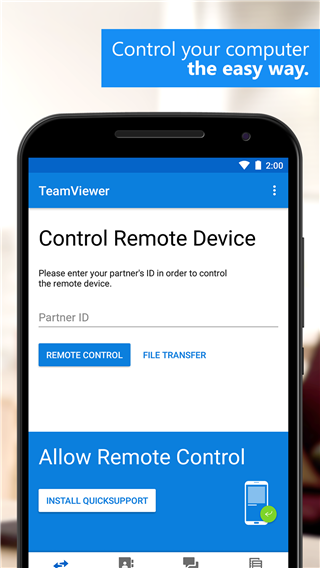
TeamViewer手机版软件亮点
1、可支援亲朋好友并存取无人看管的电脑(Windows、Mac、Linux),即使在电话中也一样。2、 将档案从您的Android装置传送到电脑,或是从电脑传送到Android装置。
3、使用多种触控方式轻松控制远端电脑,包括按鼠标左键、按鼠标右键、拖放、滚轮、缩放、变更萤幕
4、完整的键盘控制,包括Ctrl、Alt、Windows?等特殊键
5、符合最高安全标准:256 Bit AES Session Encoding、1024 Bit RSA Key Exchange
6、轻松使用防火墙和Proxy 服务器存取电脑
7、远端重新开机
8、自动调整品质
9、透过整合式电脑清单总览线上好友与电脑
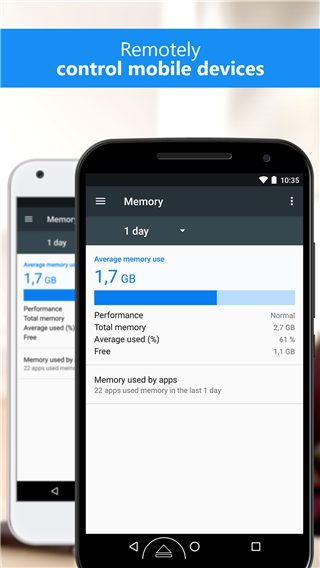
TeamViewer手机版怎么远程控制电脑
首先下载并打开电脑的TeamViewer,即电脑端TeamViewer远程工具需要在运行状态,可将其设置成为随系统启动,这样只要电脑开机,TeamViewer便运行。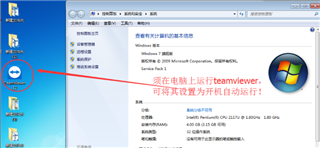
查看并记住电脑端TeamViewer的ID和密码,图中分别为“811631531”和“3101”,不同电脑的ID和密码不同。
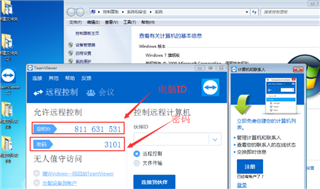
打开手机上的TeamViewer工具
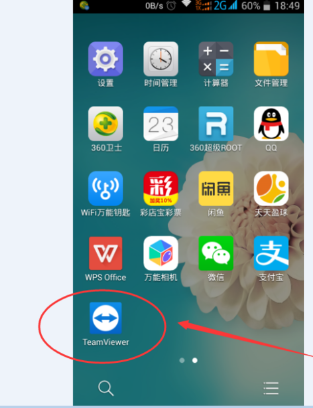
在弹出的“google play服务”窗口时,点击“确定”
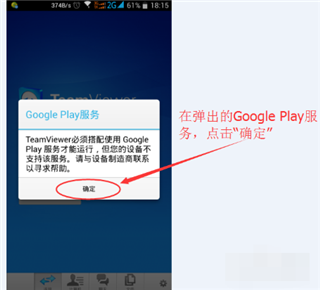
在弹出的对话框中输入电脑ID,我的电脑ID为“811631531”输入,然后点击“远程控制”
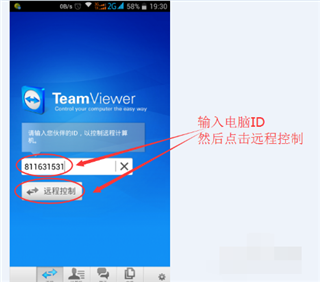
在弹出的验证框中输入密码,我的密码为“3101”输入即可,然后点击“确定”
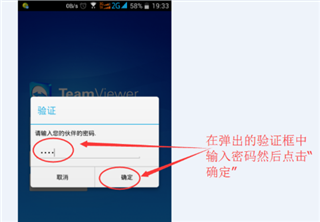
成功建立连接,会弹出一个简单的使用介绍,可框选“不再显示对话框”以后连接就不会弹出,然后点击“继续”
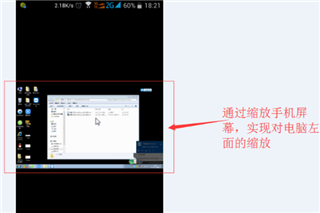
成功进入到电脑桌面,可以看到电脑桌面的一些信息
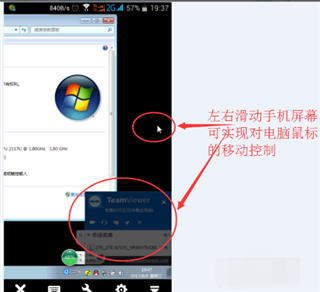
左右滑动手机屏幕,可实现对电脑鼠标的移动控制
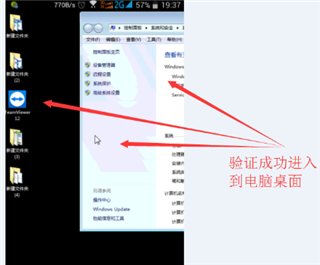
通过缩放手机屏幕,可实现对电脑桌面的缩放,如图所示。其他功能可自行摸索,通过手机的返回键或者是Home键可断开远程,回到手机屏幕。
TeamViewer手机版如何在商业环境中使用
一、远程控制应用程序您需要在您 TeamViewer 帐户上激活TeamViewer 许可证,这样您才可以在移动设备上进行连接。当然,对于个人用户而言,完全免费,输入计算机的TeamViewer ID和密码即可远程连接;
二、如何在移动设备上登录 TeamViewer 帐户
1、打开移动设备上的 TeamViewer 远程控制应用程序。
2、选择计算机选项卡。
3、在账户中输入您的帐户信息,然后点击登录按钮。
4、您已用您的帐户登录至 TeamViewer 并可进行远程控制。
现在您可以在商业环境中使用 TeamViewer 远程控制应用程序。
三、QuickSupport 和 Host app
若要与 TeamViewer QuickSupport 或 Host app 进行商业连接,您需要拥有 AddOn 移动设备支持许可证。
TeamViewer手机版更新内容
修复已知问题上一篇:彩贝壳APP官方版
下一篇:喜马拉雅国际版2023最新版
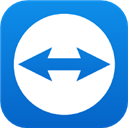


 飞卢小说免费小说
飞卢小说免费小说 快手极速版2023最新版本
快手极速版2023最新版本 抖音直播伴侣APP
抖音直播伴侣APP 白马地图
白马地图 百度地图APP
百度地图APP 大神P图破解版
大神P图破解版 花间直播APP
花间直播APP 八门神器最新版
八门神器最新版 积目交友软件
积目交友软件 美颜相机去广告VIP破解版
美颜相机去广告VIP破解版 谷歌相机APP
谷歌相机APP 工程测量大师APP
工程测量大师APP Xposed框架中文版
Xposed框架中文版 分身有术Pro
分身有术Pro WPS Pro专业版
WPS Pro专业版